1. Si el dispositivo se encuentra activo y la conexión es válida, se habilita la ventana Sesión de Soporte. La sesión de soporte pasa a estado Autorizado con la información básica del dispositivo y las acciones que se pueden efectuar durante la sesión de soporte (Tomar control remoto, Solicitar Autorización, Transferir archivos).
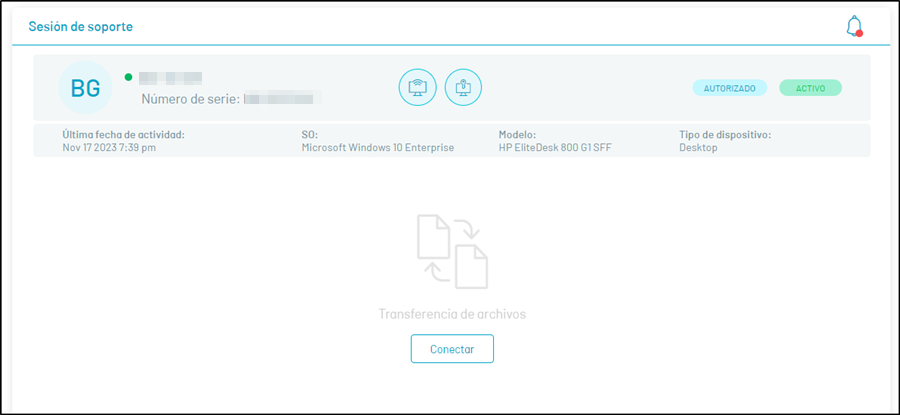
⚐ Notas:
- Si el dispositivo se encuentra inactivo o la conexión no es válida, la sesión de soporte no se autoriza y se recibirá el mensaje “No fue posible tener conexión con el dispositivo”.
- Cuando se tenga habilitada la opción que requiere confirmación por parte del cliente, la sesión de soporte no pasa a estar autorizada hasta que el cliente no autorice.
Información básica del dispositivo
En la sesión de soporte podrá visualizar las siguientes características del dispositivo:
| Dato | Descripción |
|---|---|
| Nombre | Nombre del dispositivo |
| Numero de serie | Código único para la identificación del dispositivo |
| Fecha de última actividad | Última fecha y hora en la que se registró el agente |
| Sistema Operativo | Sistema operativo del dispositivo, puede ser: Windows |
| Modelo | El modelo del dispositivo |
| Tipo de dispositivo | Tipo del dispositivo, puede ser: Desktop o server |
Acciones permitidas en una sesión de soporte autorizada
En cualquier momento de la sesión de soporte autorizada, se podrán realizar las siguientes acciones:
| Acciones | Descripción |
|---|---|
 Tomar Control Remoto |
Se podrá tomar control remoto de la estación de trabajo seleccionada. El dispositivo debe estar activo y la sesión de soporte autorizada. |
 Solicitar Autorización |
Esta acción permite generar la autorización de la sesión de soporte. Para que se dé la autorización, el dispositivo debe estar activo, y en caso de que se requiera autorización por parte del cliente, este debe aceptarla. Si el dispositivo se encuentra inactivo, el botón de solicitar autorización, aparecerá bloqueado. |
 Conectar |
Sólo se habilita para estaciones de trabajo Windows. Esta acción permite iniciar la transferencia bidireccional de archivos entre dispositivos (estación de trabajo y especialista). |
2. La autorización de una sesión de soporte expira después de una hora. Para volver a autorizar la sesión, haga clic en el icono de Solicitar autorización:
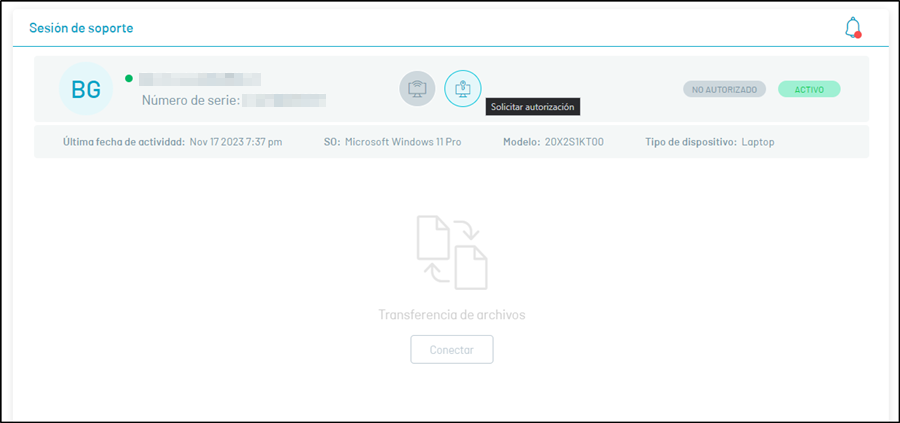
En la siguiente imagen se representan los diferentes estados en los que se puede encontrar una sesión de soporte:
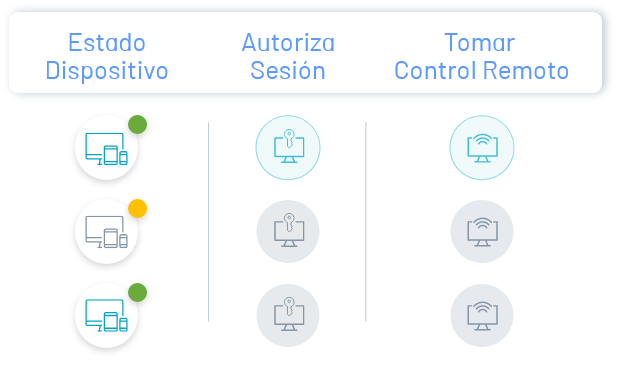
Estos estados definen si se pueden establecer las tareas de control remoto y transferencia de archivos.